Grass Valley EDIUS Neo 2 Booster Manuel d'utilisation
Page 398
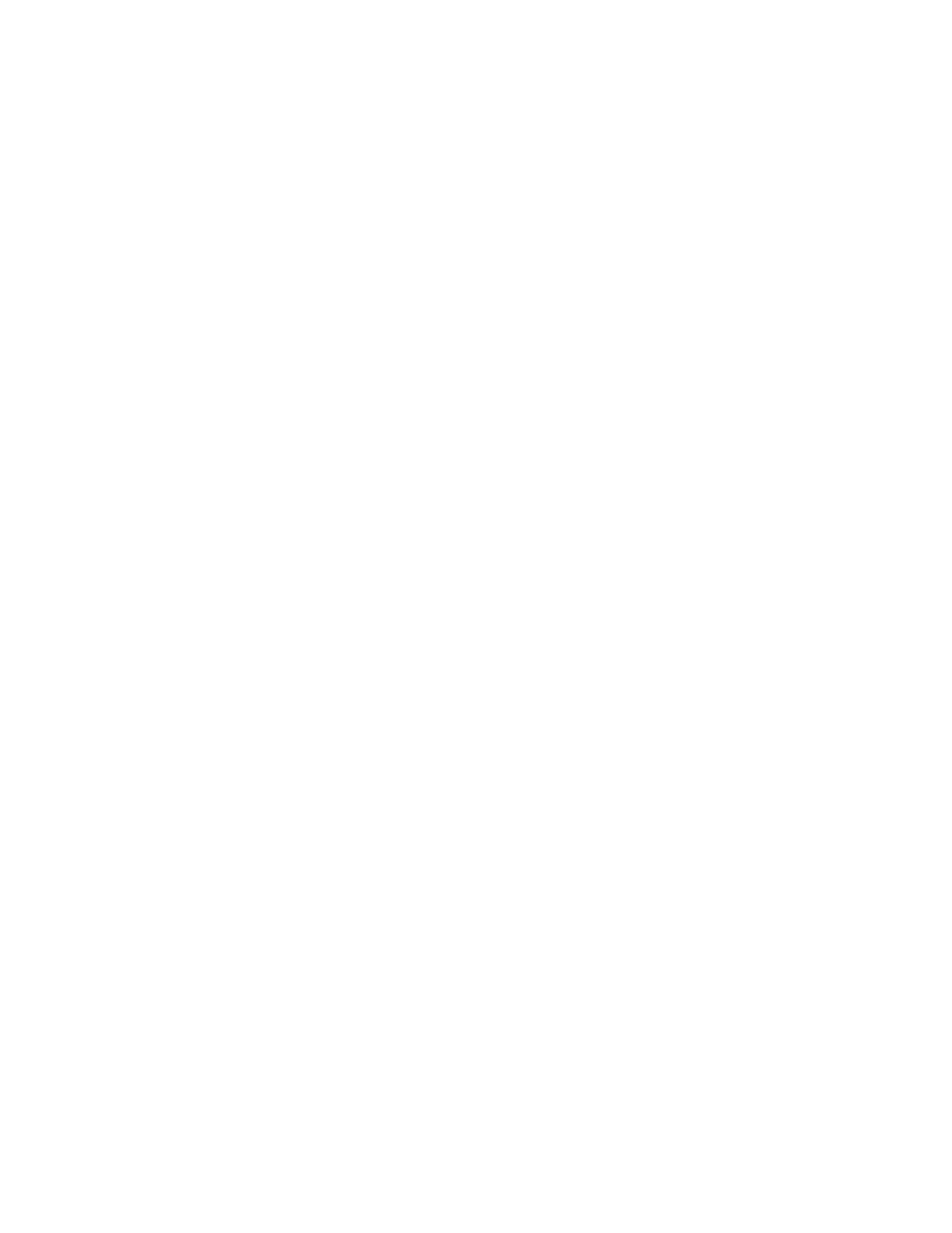
398
EDIUS Neo — Guide de référence de l’utilisateur
Section 6 — Effets et titres
4.
Réglez les paramètres du filtre Roue des couleurs comme décrit
ci-dessous.
5.
Cliquez sur le bouton
OK
pour appliquer les paramètres et fermer
la boîte de dialogue.
Point sur la roue des couleurs
Faites glisser le point sur la roue des couleurs du centre du cercle vers
la périphérie droite pour régler la saturation (chroma). La valeur de
saturation (chroma) augmente à mesure que le point de couleur se
rapproche de la périphérie, et décroît à mesure qu’il se rapproche du centre.
Roue
Faites tourner la roue en faisant glisser le curseur vers la tonalité de couleur
souhaitée.
Curseurs de luminosité/contraste
Déplacez les curseurs pour régler la luminosité et le contraste. Un aperçu
des résultats s’affiche en fonction des paramètres d’aperçu définis.
Paramètres d’aperçu
Les paramètres et le mode prévisualisation des filtres peuvent être ajustés
pour fournir la méthode préférée de vérification des effets des filtres.
De nombreux filtres de correction colorimétrique partagent les mêmes
paramètres d’aperçu. Pour plus d’informations, consultez la section
.
Paramètres des images clés
La roue des couleurs peut être ajustée sur chaque image clé pour fournir
l’effet du filtre préféré. De nombreux filtres de correction colorimétrique
partagent les mêmes paramètres d’images clés. Pour plus d’informations,
consultez la section
Paramètres des images clés page 393
Bouton Par défaut
Lorsque vous cliquez sur le bouton
Par défaut
disponible dans l’angle
inférieur gauche de la boîte de dialogue Roue des couleurs, toutes les
images clés sont supprimées et tous les paramètres par défaut sont rétablis.